Wordで画像を図形に挿入する方法
コラージュやその他の作品を作成するために写真を形にしたい場合はどうなりますか?Microsoft Wordには、これを可能にするツールがあります。Microsoft Officeの(Microsoft Office)図形(Shapes)は、ユーザーが円、正方形、矢印などのドキュメントで使用できるようにOfficeが提供する既製の図形です。このチュートリアルでは、次の方法について説明します。
- 画像を図形に挿入します。
- 図形の内側の画像を切り抜きます。
- 画像を形に切り抜きます。
Wordで画像を図形に挿入する方法
MicrosoftWordを(Microsoft Word)開く
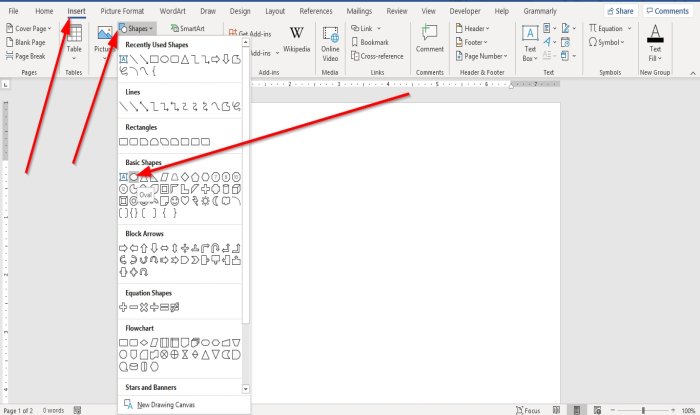
[イラスト( Illustration)]グループの[挿入]タブに移動し、[図形(Shapes)]を選択します。
[形状](Shapes)ドロップダウンリストで、楕円形またはその他の必要な形状を選択します。
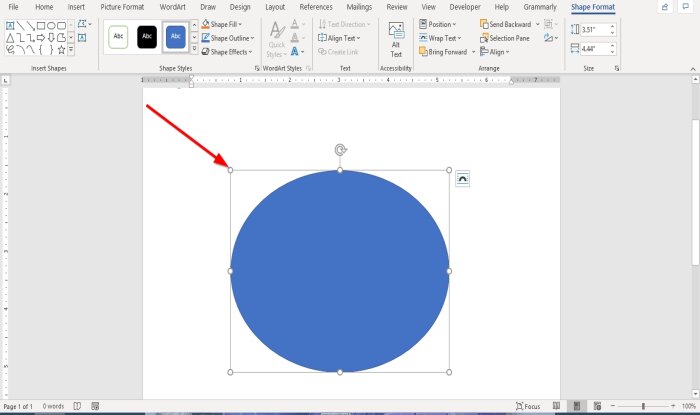
次に、図形をドキュメントに描画します。
図形を大きくするには、図形の端にあるポイントをドラッグします。
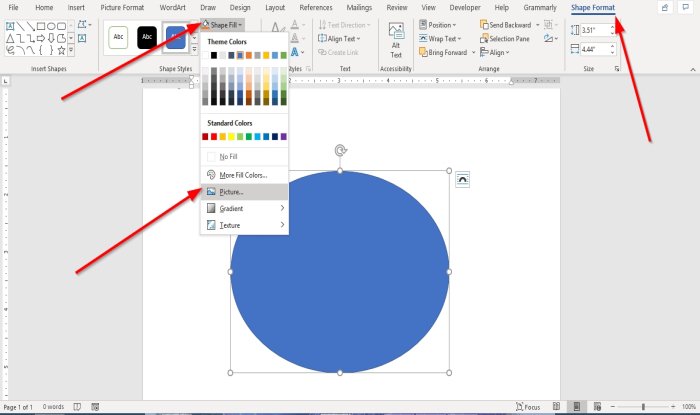
図形がドキュメントに描画されると、 [図形の書式(Shape Format)]タブが表示されます。
[形状フォーマット(Shape Format)]タブをクリックします。
[図形のスタイル(Shape Styles)]グループの[図形の書式(Shape Format)]タブで、[図形の塗りつぶし(Shape Fill )ツール]を選択します。
[図形の塗りつぶし](Shape Fill)ドロップダウンリストで、[画像](Picture)を選択します。
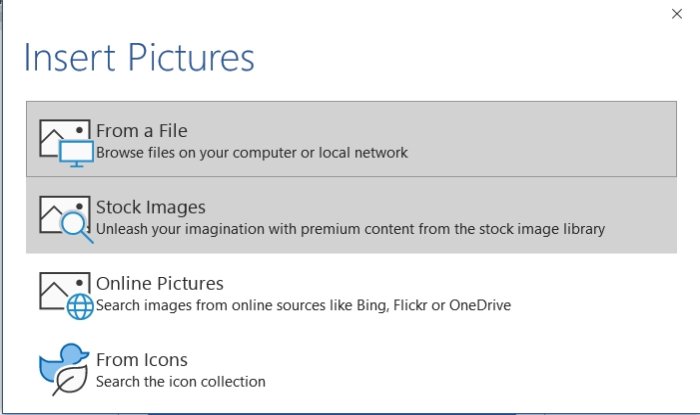
[画像の挿入(Insert Picture)]ダイアログボックスが表示されます。
ファイルから(From a File)選択します。
[ファイル(From a File)から]を選択すると、[画像の挿入(Insert Picture)]ウィンドウが表示されます。目的の画像ファイルを選択し、[挿入(Insert)]をクリックします。
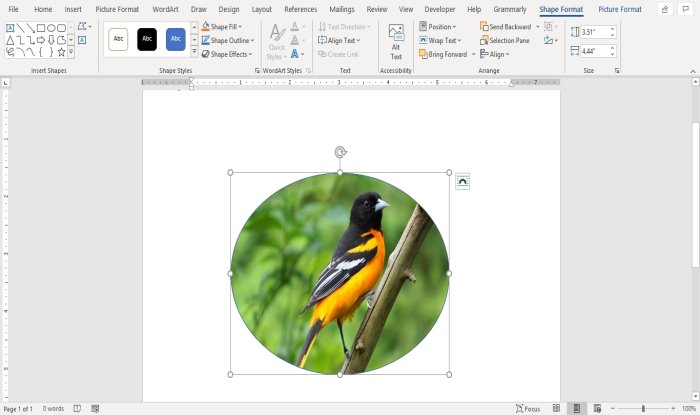
画像が図形に挿入されます。
図形の内側の画像を切り抜きます

(Click)写真を含む図形をクリックします。
[サイズ(Size)]グループの[画像形式(Picture Format)]タブに移動し、 [切り抜き(Crop)]をクリックします。
[切り抜き]ドロップダウンリストで、[切り抜き](Crop)を選択します。
画像の最後に、画像を切り抜くためのポインタが表示されます。
画像を形に切り抜く

[挿入(Insert)]タブに移動し、 [イラスト( Illustration)]グループの[画像(Pictures)]をクリックします。
[画像(Picture)]ドロップダウンリストで、[このデバイス(This Device)]をクリックします。
[画像の挿入(Insert Picture)]ウィンドウが開き、画像ファイルを選択して[挿入(Insert)]をクリックします。
写真はドキュメントにあります。

画像をクリックして、[画像形式(Picture Format)]タブに移動します。
[サイズ(Size)]グループの[画像形式(Picture Format)]タブで、[切り抜き(Crop)]をクリックします。
[切り抜き(Crop)]ドロップダウンリストで、[図形に切り抜き]を(Crop to Shape)クリックします。
[切り抜きから図形](Crop to Shape)リストの[基本図形](Basic Shapes)グループで、ティアドロップを選択します。
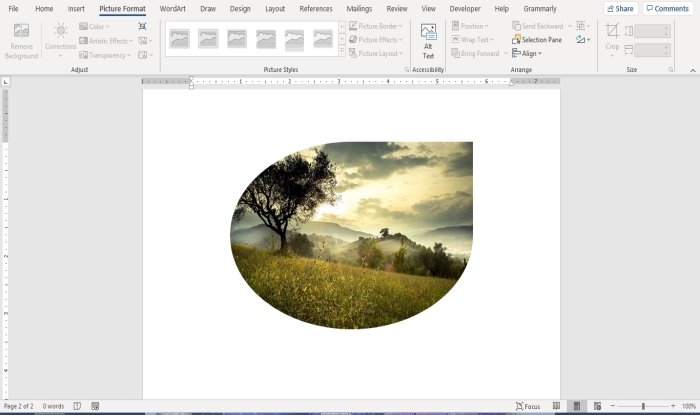
中に絵が入った涙の形が見えます。
今すぐ読む(Now read):OfficeアプリのWordArtにテキスト効果を追加する方法(How to add Text Effects to WordArt in Office apps)。
Related posts
WordのWordのWordの使用方法Web application
Excel、Word or PowerPointは最後に開始できませんでした
Microsoft Wordを備えたBooklet or Bookを作成する方法
ParagraphのMicrosoft Wordの電源を切る方法
Word OnlineのためのBest Invoice Templatesは無料でBusiness Invoicesを作成する
Microsoft Wordでチラシを作る方法
Mail Merge for Lettersの使用方法Word
FocusWriterはWritersのための無料の距離のないWord Processorです
Fix Yellow TriangleとExclamation PointでExcel or Word
Word documentに透かしを挿入する方法
Wordにドロップダウンリストを作成する方法
Wordの写真をオーバーレイする方法
Microsoft Wordで写真のBackgroundを取り外します
内容に問題があるため、ファイルを開くことはできません
Microsoft Editorを使用してGrammarとスペルをチェックする方法
Online TemplatesをMicrosoft Wordで検索する方法
Wordで1つのpage landscapeを作る方法
Word、Excel、PowerPoint、PowerPoint、Safe Modeの起動方法
Keyboard Shortcuts Wordで動作していません
Word Windows 10の読み取り専用モードで文書を開く
